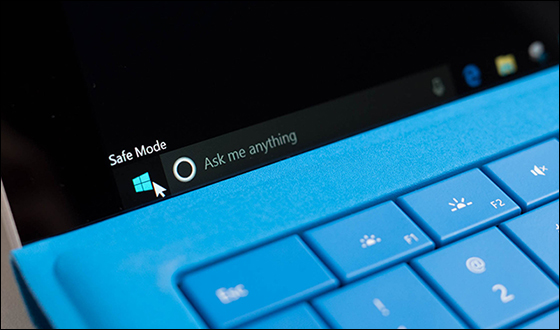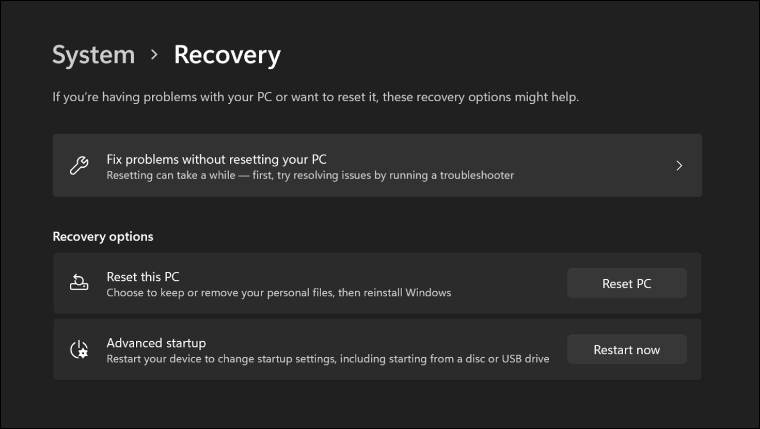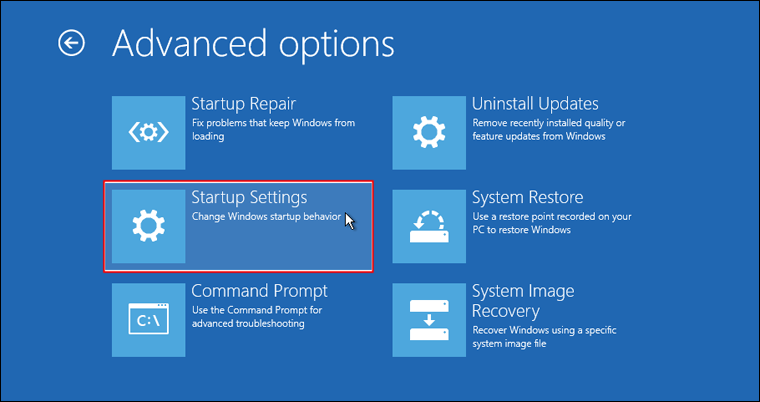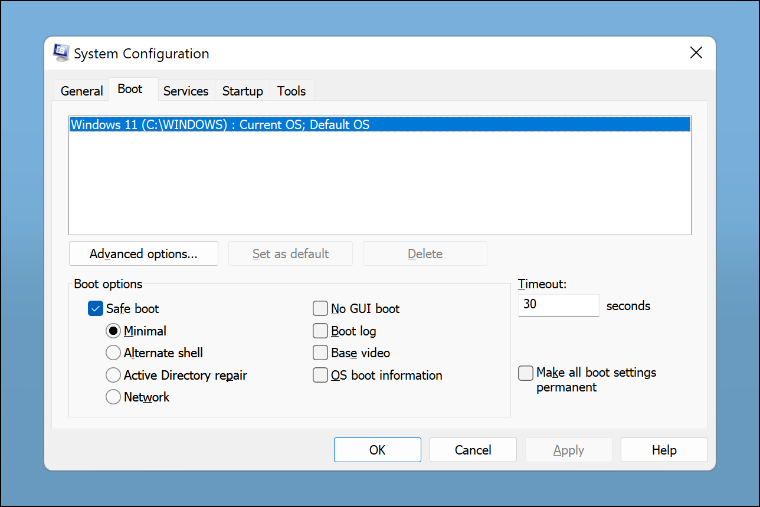الاقلاع إلى الوضع الآمن أو الـ Safe Mode دائما ما يكون من بين خطوات حل مشاكل السوفتوير المنشره في نظام ويندوز وذلك لأن الوضع الآمن يقوم بتوفير بيئة معزولة ومحدودة الإمكانيات ليمكن للمستخدم تأدية وظائف معينة لم يكن متاحًا تأديتها في حالة التشغيل العادي للويندوز.
بمعنى أوضح، Safe Mode لا يسمح بتشغيل البرامج الخارجية المُثبتة على الجهاز وبالتالي إذا قمت بالإقلاع للوضع الآمن ولاحظت ان المشكلة التي كانت تواجهك اختفت فجأة! فهذا يعني أن السبب كان في احد البرامج. وبما انه معزول تمامًا، يمكنك استخدام الوضع الآمن لإصلاح الكمبيوتر وحذف اي برنامج أو الفيروسات وغير ذلك، حيث لن يمنعك أي برنامج من تنفيذ أي إجراء. ونظرًا لتغير معظم الإعدادات في ويندوز 11 فإن الوصول إلى الوضع الآمن اختلف أيضًا، دعونا نوضح كيفية تفعيله فيما يلي.
يتوفر الوضع الآمن (Safe Mode) في ويندوز 11 في ثلاثة أشكال: الأول يُسمى Minimal والذي يتيح إجراء وظائف محدودة جدًا حيث لا يمكنك الوصول الإنترنت أو استخدام موجه الأوامر، وما إلى ذلك، لكن تستطيع إلغاء تثبيت البرامج والتطبيقات أو حتى التعريفات الخاصة بالجهاز.
أما الثاني يُسمى "Network" والذي يوفر بيئة معزولة مدعومة باتصال انترنت لكن عبر كابل الـ Ethernet أي إذا كان الاتصال عبر الواي فاي فلن يعمل في هذا الوضع. بالنسبة للثالث فهو Alternate shell حيث يتم توفير بيئة معزولة مجردة من نظام ويندوز لا تحتوي سوى نافذة موجه الأوامر حيث يمكنك فحص وتشخيص الكمبيوتر عبر الأوامر.
الطريقة المعتادة للإقلاع إلى الوضع الآمن في نظام ويندوز هي من خلال شاشة الإعدادات المتقدمة (Advanced Options) والتي يمكن الوصول إليها بطريقتين. الطريقة الأولى والاسرع هي فتح قائمة ابدأ Start والضغط على قائمة الباور في الزاوية اليمنى السفلية وعندما تفتح القائمة اضغط مطولًا على زر Shift ثم اضغط على خيار Restart من القائمة.
أما الطريقة الثانية تحتاج إلى فتح تطبيق Settings من قائمة ابدأ أو بالضغط على مفتاحي Win + حرف I (هـ) معًا، بعدها انتقل إلى قسم System ومن ثم قم بالتمرير لأسفل واضغط على Recovery وفي الصفحة التالية اضغط على زر "Restart now" أمام خيار Advanced startup. ستظهر نافذة تطلب منك التأكيد على عمل إعادة تشغيل للكمبيوتر فأضغط على "Restart now".
بعد ذلك، سيتم إيقاف ويندوز وإعادة تشغيله في شاشة زرقاء اللون ويطلب منك تحديد اختيار "Choose an Option" مع العديد من الخيارات في قائمة مختصرة، هنا قم بتحديد خيار "Troubleshoot" ثم اضغط على "Advanced options" ليتم عرض مزيد من الخيارات التي تساعد في حل بعض المشاكل مثل حذف التحديثات أو استعادة حالة النظام من الـ System Restore أو إصلاح مشاكل الاقلاع، وهكذا. كل ما تحتاج إليه هنا هو اختيار "Startup Settings" ثم اضغط "Restart".
سيتم ايقاف الكمبيوتر واعادة تشغيله لتظهر أمامك قائمة Startup Settings والتي تحتوي 9 خيارات مختلفة لاقلاع الويندوز، من بينها 3 اختيارات للإقلاع إلى الوضع الآمن. يمكنك الضغط على رقم 4 في الكيبورد للإقلاع إلى الـ Safe Mode المجرد من الوظائف، أو رقم 5 للدخول في الوضع الآمن مع توفير اتصال بالإنترنت، أو رقم 6 للاقلاع للوضع الآمن مع إتاحة تشغيل موجه الأوامر. بشكل عام، ستحتاج إلى الضغط على 4 أو 5 هنا، ولكن 6 يمكن أن يكون مفيدًا لاستكشاف الأخطاء المتقدمة وإصلاحها إذا كنت تعرف جيدًا كيف تتعامل مع سطر أوامر ويندوز.
بمجرد تحديد اختيارك، سيتم تشغيل ويندوز أخيرًا في الوضع الآمن حيث ستلاحظ انخفاض دقة الشاشة وسيقوم ويندوز باستبدال صورة سطح المكتب بخلفية سوداء تشير إلى "الوضع الآمن" Safe Mode في جميع زوايا الشاشة. قم بفعل ما تريد وعند الانتهاء يكفي إعادة تشغيل الكمبيوتر للخروج من هذا الوضع.
لاحظ أنه يمكنك أيضًا الاقلاع للوضع الآمن من خلال إعدادات ويندوز 11 مباشرًة، أي دون الاقلاع إلى شاشة Advanced Options اولًا. يتم ذلك باستخدام أداة System Configuration والتي يمكن تشغيلها عبر فتح نافذة Run بالضغط على مفتاحي Win + حرف R (قـ) معًا ثم كتابة ]msconfig] والضغط على زر Enter.
فور ظهور الأداة على الشاشة، انتقل إلى قسم "Boot" وقم بوضع علامة صح بجوار "Safe boot" أسفل جزئية "Boot options" يمكنك ايضًا تحديد ما إذا كنت تريد تفعيل الوضع في شكله المعتاد Minimal أم مع اتصال إنترنت أو مع موجه الأوامر. بمجرد الانتهاء اضغط OK ثم اختر "Restart" من النافذة المنبثقة التي تظهر. سيتم اعادة تشغيل الكمبيوتر والدخول في الـ Safe Mode مباشرًة.
وفي النهاية اتمنى ان تكونوا قد استفتدم من موضوعنا